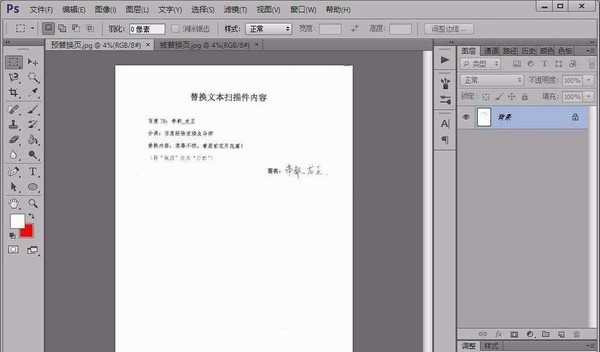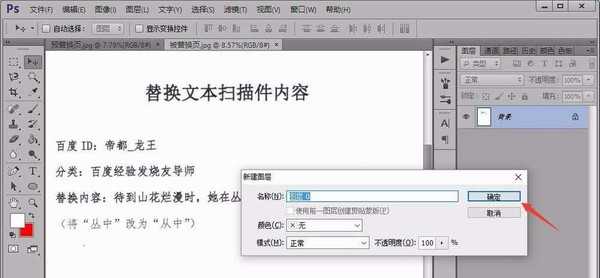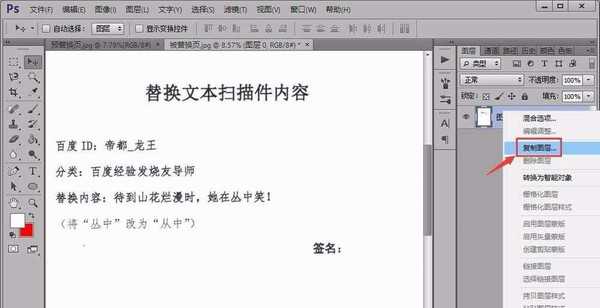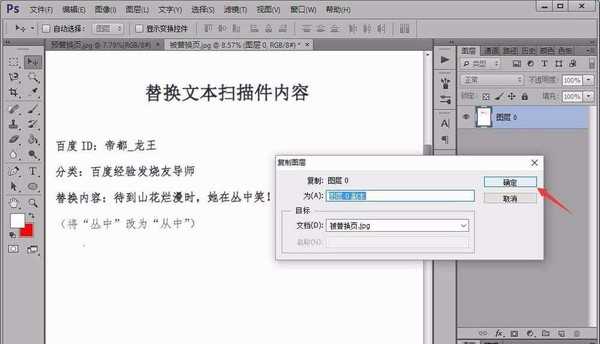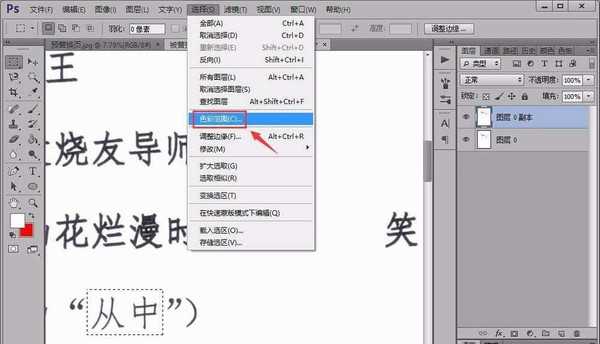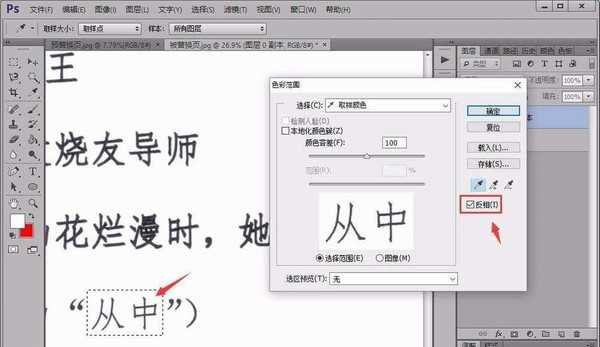很多时候,我们需要领导或同事在另一份文件上签字,可是领导又偏偏不在。这种情况下,就可以通过photoshop将以前文件上领导的签字处理到需要签字的文件上,或者改变签字文件的内容,就可以达到如同领导在场签字的效果。当然,这么处理的前提是领导授权并同意这样处理。下面,小龙就给大家说说如何处理文本扫描件内容。
- 软件名称:
- Adobe photoshop7.0 简体中文绿色版
- 软件大小:
- 10.69MB
- 更新时间:
- 2013-04-19立即下载
1、首先,我们需要将以前签过字的文本和需要签字的文本都在打印机上扫描成图片文本,并用photoshop软件打开。比如下图中,我们需要将文本中的“丛中”替换成“从中”。
2、我们点击图片背景层后面的标志,将背景层转化为普通图层。
3、接着,右键单击图层,选择“复制图层”,对原先的图层进行编辑。
4、我们选中“矩形选框工具”,在图片空白的地方框出一个与两个文字基本相同大小的白色长方形框,并用“移动工具”将矩形框选中的白色框拖动到正文中“丛中”的位置,同时用“ctrl+T”改变白色框的大小,使其将“丛中”完全挡住。
5、然后,我们继续用“矩形选框工具”选中正确的“从中”,点击“选择-色彩范围”选项,并用鼠标选中框中的文字部分。
上一页12 下一页 阅读全文
标签:
photoshop,文字
免责声明:本站文章均来自网站采集或用户投稿,网站不提供任何软件下载或自行开发的软件!
如有用户或公司发现本站内容信息存在侵权行为,请邮件告知! 858582#qq.com
暂无“photoshop怎么替换文本扫描件内容中的文字?”评论...
RTX 5090要首发 性能要翻倍!三星展示GDDR7显存
三星在GTC上展示了专为下一代游戏GPU设计的GDDR7内存。
首次推出的GDDR7内存模块密度为16GB,每个模块容量为2GB。其速度预设为32 Gbps(PAM3),但也可以降至28 Gbps,以提高产量和初始阶段的整体性能和成本效益。
据三星表示,GDDR7内存的能效将提高20%,同时工作电压仅为1.1V,低于标准的1.2V。通过采用更新的封装材料和优化的电路设计,使得在高速运行时的发热量降低,GDDR7的热阻比GDDR6降低了70%。
更新动态
2024年05月04日
2024年05月04日
- StockfischRecords老虎鱼卡帕与和谐二重唱《远航-遥距的小岛》SACD-ISO
- 古璇《粤听粤好听》柏菲音乐[WAV]
- 李祥庭-幽居(古琴独奏)[正版CD原抓WAV+CUE]
- 谭艳《再度重相逢HQ》头版限量编号[低速原抓WAV+CUE]
- 群星《人声典范-金嗓子 DSD》[WAV+CUE][524M]
- 群星《旅途欢歌》2CD[WAV+CUE][1.3G]
- BlackWings Audio《女神异闻录 夜幕魅影-OST1》[320K/MP3][113.76MB]
- 海来阿木《西楼情歌》开盘母带[低速原抓WAV+CUE]
- 陈百强.2003-完全陈百强5CD【华纳】【WAV+CUE】
- 群星.2012-顾听生辉·乐坛大宗师经典半世纪3CD【环球】【WAV+CUE】
- BlackWings Audio《女神异闻录 夜幕魅影-OST1》[FLAC/分轨][332.91MB]
- 群星《音你而来 第2期》[320K/MP3][72.1MB]
- 群星《音你而来 第2期》[FLAC/分轨][197.58MB]
- 群星-中国新民乐(笛子)-戏竹4CD(DSD)[雨林唱片]WAV+CUE
- JacobCollier《DjesseVol.2》(2019)Hi-Res96kHz_24bit